Kada kucate na svom laptopu, i iznenada, određeni tasteri počnu da se ponašaju kao brojevi i simboli umesto slova, šta se događa? Najverovatniji razlog leži u tasteru Num Lock. Evo zašto se to dešava i kako rešiti taj problem.
Šta je Num Lock?
Num Lock, skraćenica od „number lock“ (zaključavanje brojeva), je funkcija na PC tastaturama koja datira još od prvog IBM PC-a iz 1981. godine. Kako bi uštedeo prostor na tastaturi, IBM je odlučio da tasteri na numeričkoj tastaturi imaju dvostruku ulogu, i kao brojčani tasteri i kao tasteri za kontrolu kursora. Za prebacivanje između ovih režima, IBM je uveo taster za zaključavanje numeričke tastature, odnosno Num Lock.
Primer tipične pozicije numeričke tastature na desktop tastaturi:

Kada je Num Lock uključen, numerička tastatura na desktop računaru funkcioniše kao tastatura kalkulatora sa brojevima i simbolima (kao što su *, / i +) koji predstavljaju matematičke operacije. Kada je Num Lock isključen, tasteri se registruju kao tasteri za kretanje kursora (kao što su strelice gore i dole) i neki tasteri za uređivanje (kao što su Home i Insert).
Kako Num Lock radi na laptopovima?
Većina laptopova nema zasebnu numeričku tastaturu, pa Num Lock na njima funkcioniše drugačije. Umesto da menja tastere sa kursorom u brojeve, on pretvara deo QWERTY slova na tastaturi u virtuelnu numeričku tastaturu.
Primer tastature koju je napravio Acer za Windows 10 laptop. Kada pritisnete taster Num Lock (označen crvenim pravougaonikom), 15 tastera menja režim u simuliranu numeričku tastaturu. Kada ih pritisnete, registruju se kao simboli istaknuti crvenim krugovima.

Vaš laptop će verovatno izgledati drugačije, ali mnogi proizvođači koriste neke varijacije tastera na desnoj strani tastature kao numeričku tastaturu, uz pomoć Num Lock funkcije.
Kao rezultat toga, ako slučajno pritisnete taster Num Lock na laptopu, možete imati problem u kojem umesto slova kucate brojeve, kao na primeru ispod:
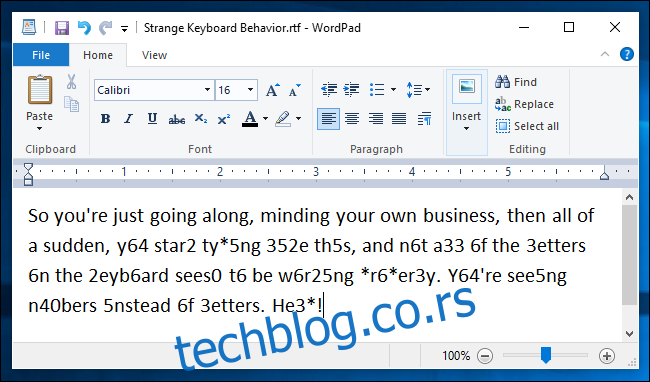
U ovom slučaju, kucate brojeve umesto slova zato što je taster Num Lock uključen. Evo kako da ga isključite.
Kako isključiti Num Lock na laptopu
Prvi korak za isključivanje Num Lock-a je da pronađete taster Num Lock na tastaturi vašeg laptopa. Njegova lokacija može varirati u zavisnosti od proizvođača laptopa, ali se obično nalazi u gornjem desnom uglu tastature.
Potražite mali taster koji ima natpis „Num Lock“, „NumLk“, ili čak mali simbol katanca sa brojem 1 unutra.
Na primer, evo lokacije tastera Num Lock na Acer laptopu:

U ovom slučaju, taster Num Lock je takođe taster F12, i podrazumevano je da je Num Lock aktiviran.
Neki laptopovi mogu zahtevati da držite funkcijski taster (obično označen kao „Fn“) dok pritisnete Num Lock da biste ga uključili ili isključili.
Takođe, neke tastature laptopa mogu imati lampicu koja pokazuje da li je Num Lock uključen ili isključen. Na primer, ovaj YouTube video prikazuje lokaciju tastera Num Lock i lampicu na tastaturi Sony VAIO laptopa.
Vaš laptop će se razlikovati. Ukoliko imate problema da pronađete svoj taster Num Lock, pokušajte da pretražite kombinaciju imena proizvođača + „laptop“ + „lokacija tastera Num Lock“ na Google-u, i možda ćete pronaći uputstva specifična za vaš laptop. Na primer, ako pretražite „lokacija numlock tastera za lenovo laptop“, naći ćete informacije o tasteru Num Lock na različitim ThinkPad laptopovima.
Kako sprečiti buduće probleme sa Num Lock-om?
Sada kada znate za taster Num Lock, možete ga lako isključiti ako ponovo počnete da kucate brojeve umesto slova. Ako želite da dobijete zvučno upozorenje svaki put kada pritisnete Num Lock, sledite ovaj vodič kako biste podesili da vaš računar proizvodi zvuk kada se Num Lock pritisne, kako biste znali da li ste ga slučajno pritisnuli. Takođe postoji način da se vidi obaveštenje u traci zadataka ukoliko je Num Lock uključen.
Srećno i uživajte u kucanju!